Windows 11/10'da Çekirdek Park Etme, CPU Frekans Ölçeklendirme ayarları
Modern CPU'lar(CPUs) son derece güçlü hale geliyor. Bunun nedeni, birkaç çekirdek tarafından desteklenmeleridir. Bu çoklu çekirdekler kesinlikle CPU'nun(CPU) çok yüksek bir toplam saat frekansına ulaşmasını sağlayabilir, ancak tüm bu çekirdekler birlikte gerçekten çok fazla güç tüketir. Windows'un(Windows) bu soruna bir çözümü var. Güç tasarrufu sağlamak ve daha az ısı üretimi sağlamak için kullanılmayan tüm çekirdekleri bekleme veya park moduna alarak bu sorunu çözer.
Ancak Windows , kullanıcıların (Windows)CPU frekans ölçeklemesini ayarlamasına izin vermez . Ayrıca, kaç tane çekirdeğin ve ne zaman park moduna geçirileceği üzerinde herhangi bir kontrole izin vermez. ParkControl'ün(ParkControl) devreye girdiği ve size yardımcı olabileceği yer burasıdır. ParkControl , temel park etme ve (ParkControl)CPU frekansı ölçeklendirme ayarlarını değiştirmek için kullanılabilecek ücretsiz ve taşınabilir bir araçtır .
Core Park(Core Parking) ve CPU Frekans Ölçeklendirme(CPU Frequency Scaling) Nedir?
Core Park , temel olarak (Core Parking)Güç Profillerinin(Power Profiles) bir özelliğidir (ayarıdır) . Bu CPU özelliği temel olarak işlemcilerinizi (C6) olarak bilinen bir uyku moduna geçirir. Bu özellik, yeni işlemcilerin çoğu tarafından desteklenmektedir. Temel olarak(Basically) Core Parking(Core Parking) , bilgisayarınızın güç tasarrufu yapmasını sağlar. Bu özellik ile sisteminiz boştayken işlemci çekirdekleri tek(Individual) tek devre dışı bırakılabilir ve ayrıca sistem üzerinde bireysel özgeçmişler çalışmaya devam ettikçe tekrar açılabilir.
CPU Frekansı Ölçeklendirme(CPU Frequency Scaling) , işletim sisteminin güç tasarrufu yapmak için CPU frekansını yukarı veya aşağı ölçeklendirmesini sağlayan bir özelliktir . Sistem yüküne bağlı olarak CPU frekansları otomatik olarak ölçeklenebilir, bu ACPI olaylarına yanıttır. Bazı programlar kullanılarak manuel olarak da yapılabilir.
(Control CPU)ParkControl ile (ParkControl)CPU frekans ölçeklendirme ayarını kontrol edin
Basitçe ifade etmek gerekirse, bu ücretsiz uygulama aslında makinedeki bir veya daha fazla enerji profili için CPU'nun Çekirdek (CPU)Parkını ayarlamaya izin verir. (Core Parking)Taşınabilir olarak, aracın gerçekten kuruluma ihtiyacı olduğu anlamına gelir. Bu, bu araca başlamak için bir yürütülebilir dosyayı indirmeniz ve çalıştırmanız gerektiği anlamına gelir.
(ParkControl)CPU frekans ölçekleme ayarını ve Core park etme ayarını kontrol etmeye yönelik ücretsiz araç olan ParkControl , hafif bir araçtır; sadece 1,44 megabayt boyutunda. Aracın ayrıca bir yükleyicisi yoktur.
ParkControl arayüzü iki panele bölünmüştür:
- Güç profili için CPU frekansı ölçeklendirme ayarları solda:(CPU frequency scaling settings for power profile to the left:) Panelin bu bölümü, bir güç profilini etkinleştirmek için kullanılabilen bir açılır menü içerir.
- Sağda mevcut sistem güç durumu:(Current system power status to the right: ) Panelin bu kısmı CPU'nun çekirdek sayısını, frekansı ve kullanım/park durumunu gösterir.
Araç ayrıca AC park etme, DC park etme, AC frekans ölçeklendirme, DC frekans ölçeklendirme DC'yi etkinleştirmek için özellikli seçeneklere sahiptir. Dinamik Güçlendirme(Dynamic Boost) ( boşta/etkin durumdayken güç planlarının otomatik olarak değiştirilmesi), ücretsiz olmayan ParkControl Pro'yu(ParkControl Pro) gerektirir .
İPUCU(TIP) : Hızlı CPU , (Quick CPU)CPU performansını ve Güç(Power) tüketimini izlemenizi ve optimize etmenizi sağlar .
(Control CPU)ParkControl ile (ParkControl)CPU çekirdek parkını kontrol edin
ParkControl ile birey, güç profili yapılandırmasını dikkatli bir şekilde kolayca seçebilir, bu da Windows'un(Windows) CPU'nun çekirdek parkını nasıl kontrol ettiğini verimli bir şekilde yönetmeye yardımcı olur.
ParkControl nasıl kullanılır
Öncelikle (First)ParkControl'ü(ParkControl) indirip kurun . Uygulama çalıştırıldığında, aracın arayüzünün kolay anlaşılır olduğunu göreceksiniz.
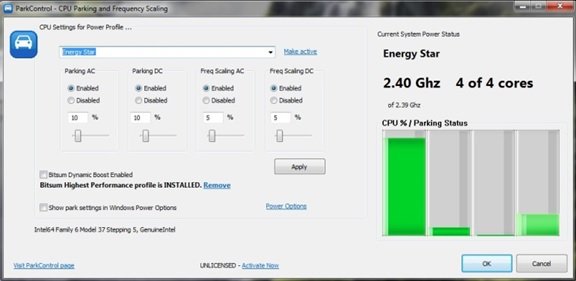
ParkControl , yavaş yüklendiğinde sisteminizde kullanılmayan bazı çekirdekleri devre dışı bırakmak için kullanılabilir. Bunu yaparak dediğimiz gibi, enerji tüketimini ve ayrıca sistemden ısı dağılımını azaltabiliriz. Windows bu parametreleri ayarlamak için doğrudan bir yol sağlamadığından, ParkControl burada kazanan olur.
ParkControl , Windows tarafından park moduna gerçekte kaç tane CPU çekirdeği yerleştirileceğini yapılandırmanıza olanak tanır . Ayrıca, CPU'nuzdan(CPU) maksimumu almanıza yardımcı olacak, PC'niz için en uygun konfigürasyonu bulmanıza da yardımcı olabilir . Bu aracı kullanmanın birçok faydası vardır, gelişmiş CPU performansı, zamandan tasarruf ve ayrıca işlemcinin farklı çekirdekleri tarafından güç tüketiminden tasarruf.
ParkControl'ü buradan indirebilirsiniz . (from here.)Yaptığınız değişiklikler hakkında bilgi sahibi olmanız önemlidir ve bu nedenle herkesin kullanabileceği bir araç değildir. (important that you know)Sisteminize uygulamanız gereken değişiklikleri okuyun ve öğrenin ve ardından bu araç yardımıyla bunları kolayca uygulayın.(Read)
Gözlemlerinizi bizimle paylaşın.(Do share your observations with us.)
Intel Extreme Tuning Utility , AMD OverDrive Utility ilginizi çekebilecek diğer benzer araçlardır. Bazılarınız PC Hız Aşırtma ve buna gerçekten değip değmeyeceği hakkında da okumak isteyebilir .
Related posts
Core Temp: Measure & Monitor CPU Temperature Windows 10'de
Gizlilik sorunlarını çözmek için Windows 10 Privacy Fixer Tools
Windows 10 Hot Swap ile sabit disk sürücüleri nasıl değiştirilir
Best Windows 11/10 için ücretsiz Timetable software
Best Windows 10 için ücretsiz ISO Mounter software
Install and Update Windows 10 için Ninite ile tüm yazılımlar
computer hardware specs Windows 10'de nerede bulabilirim?
Windows 10 için Best Free Reference Manager software
Freeplane Windows 10 için ücretsiz mind mapping software'dır
Reaction Time Windows 11/10'de nasıl ölçülür?
Sandboxie Windows 10'de nasıl kullanılır?
Windows 10 için Best Free Ping Monitor Tools
Best Windows 11/10 için ücretsiz Digital Diary software
Windows 11/10'de Guitar Fretboard Diagram nasıl oluşturulur?
Best Windows 10 için ücretsiz Internet Security Suite Software
Windows 10 ISO Nasıl indirilir Rufus
Best Ücretsiz 3D File Viewer software Windows 11/10'de 3D Modelleri görüntülemek için
Folder Cleaner boşaltın: Delete Empty Folders and Files içinde Windows 10
Sandbox nedir? Windows 10 PC için ücretsiz Sandboxing software
Windows 11/10'de Nasıl Create and Print Address Labels
